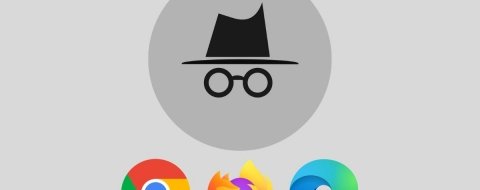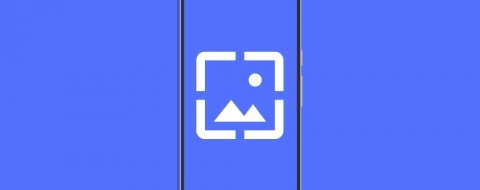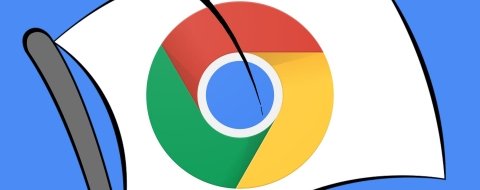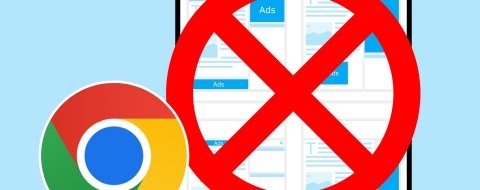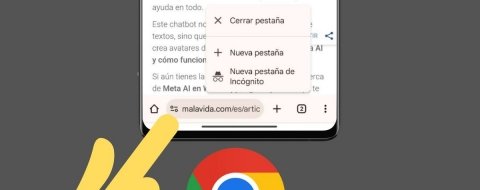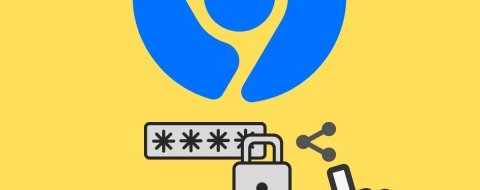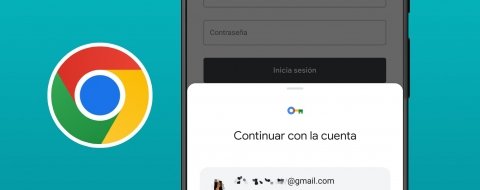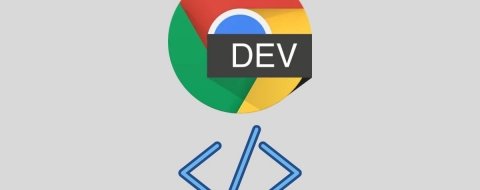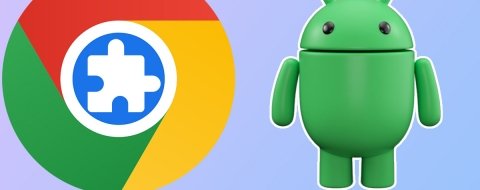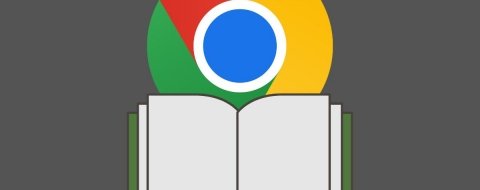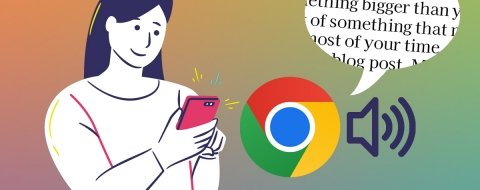El modo incógnito de Chrome, disponible también en otros navegadores, sirve para que el navegador no recuerde tu actividad mientras navegas por determinados sitios web. De esta manera, no quedará constancia de tu paso por la web en el historial de navegación, las cookies, el historial de descargas, etc.
Pero no está de más recordar que el modo incógnito sí conservará archivos descargados y marcadores. Es más. Tu actividad sigue siendo visible para los sitios web que visitas, tu empresa o centro educativo y tu proveedor de Internet. En definitiva. El modo incógnito sirve para no dejar rastro en Chrome. Pero sí lo dejarás en el sitio que visites y en tu proveedor de Internet.
Un detalle interesante de Google Chrome es que cuando activas el modo incógnito, impide hacer capturas de pantalla. Una medida de seguridad para que no dejes rastro de tu navegación en modo oculto. Ni siquiera en forma de imagen. Pero si asumes el riesgo, y vas con cuidado, puedes desactivar este impedimento y hacer una captura de pantalla sin problemas.
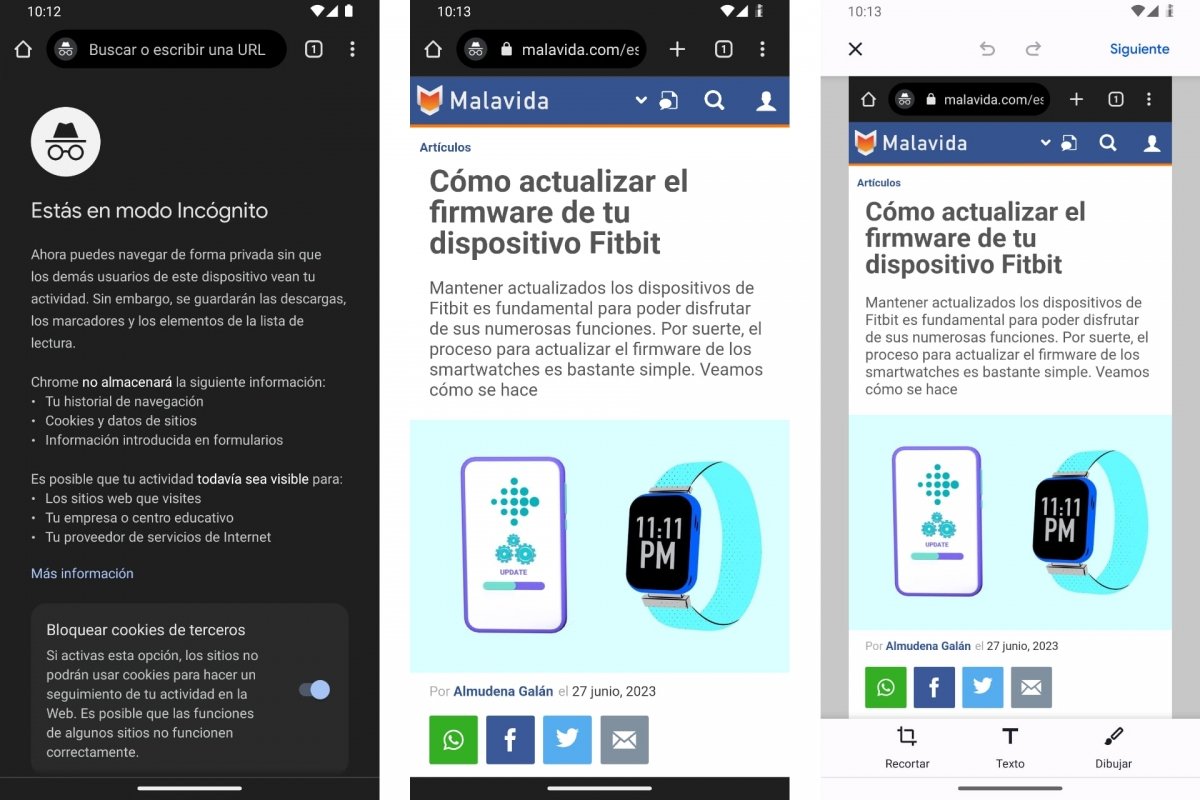 Capturas de pantalla en el modo incógnito de Chrome
Capturas de pantalla en el modo incógnito de Chrome
Cómo activar las capturas de pantalla en incógnito desde las Flags de Chrome
Chrome viene repleto de funciones y características para el día a día. Algunas están a la vista pero otras están ocultas. Y desactivadas. Bien porque no son para todo el mundo o porque las están probando y prefieren no activarlas por defecto. El caso es que tú mismo puedes verlas y decidir si las quieres probar por tu cuenta y riesgo. Si te dan problemas, vuélvelas a desactivar.
Para ver las funciones ocultas del navegador de Google tienes que acceder a las llamadas Flags de Chrome. Básicamente, para echar un vistazo a las flags tendrás que introducir el enlace chrome://flags en la barra de direcciones o barra de búsqueda de Google Chrome. Pero vamos a centrarnos en la función que nos interesa.
 Activar las capturas de pantalla en el modo incógnito de Chrome
Activar las capturas de pantalla en el modo incógnito de Chrome
Si quieres activar las capturas de pantalla en modo incógnito en Chrome, haz esto:
- Abre Google Chrome.
- Introduce el enlace chrome://flags en la barra de direcciones o barra de búsqueda.
- En el campo de búsqueda, indica que quieres buscar Incognito Screenshot.
- Pulsa en el desplegable Default dentro de la función Incognito Screenshot.
- Marca la opción Enabled para activarlo.
- Para desactivarlo, tendrás que volver y elegir la opción Default o Disabled.
- Sal de Chrome. A poder ser, cierra la aplicación.
- Cuando vuelvas a abrir Google Chrome, ya podrás hacer capturas de pantalla.
Recuerda que hay muchas maneras distintas de hacer capturas de pantalla según qué marca y modelo de teléfono tengas y de la versión de Android. Por ejemplo, puedes hacer una captura de pantalla si pulsas en el botón virtual Overview (Aplicaciones recientes) y eliges la opción Captura de pantalla.
Y si quieres hacer una captura de pantalla directamente desde Google Chrome:
- Abre Google Chrome.
- Entra en la página web que quieres capturar.
- Pulsa en el menú desplegable de la esquina superior derecha.
- Elige la opción Compartir…
- Pulsa en Captura de pantalla.
- Sigue las instrucciones del asistente.